Содержание:
Довольно часто пользователи сталкиваются с некоторыми проблемами при работе с PDF-файлами. Тут и трудности с открытием, и проблемы с конвертированием. Работа с документами такого формата иногда оказывается довольно затруднительной. Особенно часто ставит пользователей в тупик следующий вопрос: как из нескольких ПДФ документов сделать один. Именно об этом и пойдет речь ниже.
Вариант 1: Онлайн-сервисы
Объединение ПДФ файлов можно произвести разными вариантами: при помощи онлайн-сервисов или через специальные программы. Каждый из методов имеет свои преимущества, связанные с доступностью инструментов редактирования, поэтому выбор подходящего зависит исключительно от ваших потребностей и имеющихся материалов для работы. Предлагаем ознакомиться с каждой инструкцией и уже после этого решить, какое из решений выбрать.
Способ 1: CombinePDF
Для начала воспользуемся интернет-ресурсом, который позволяет собрать до 20 PDF файлов и скачать готовый документ. Он называется CombinePDF и предоставляет все основные инструменты для использования бесплатно. Вам понадобится только следовать инструкции, чтобы без проблем справиться с поставленной задачей и получить из двух и более документов всего один.
- Для начала надо открыть сайт, который позволит объединить несколько документов PDF в один файл.
- Загрузить файлы в систему можно, нажав на соответствующую кнопку «Загрузить» или при помощи перетаскивания документов в окно браузера.
- Теперь необходимо выбрать нужные нам документы в формате ПДФ и нажать на кнопку «Открыть».
- После того как все документы загрузились, мы можем создать новый файл PDF, нажав на кнопку «Объединить файлы».
- Выбираем место для сохранения и нажимаем «Сохранить».
- Теперь можно производить с файлом ПДФ любые действия из папки, куда только что он был сохранен.
Способ 2: SmallPDF
Следующий на очереди — еще один бесплатный онлайн-сервис с названием SmallPDF. Предлагает пользователю на выбор два режима объединения ПДФ, каждый из которых может быть полезен в разных ситуациях. Поддерживается как банальное последовательное соединение документов, так и работа с каждой отдельной страницей, что поможет выполнить правильную сортировку и получить идеальный документ.
- Откройте нужную страницу сайта, перейдя по ссылке выше. На ней нажмите кнопку «Choose Files» для перехода к выбору двух и более документов формата PDF для будущего объединения.
- В «Проводнике» найдите файлы, выделите их левой кнопкой мыши и подтвердите добавление на сайт.
- По умолчанию будет выбран «File Mode», предназначенный для последовательного соединения файлов. Ниже вы видите список добавленных документов, а также кнопку для загрузки дополнительных PDF, если это понадобится.
- Переключитесь в режим «Page Mode», если вам нужно взаимодействовать с каждой страницей. Их можно перемещать, зажав левой кнопкой мыши, поворачивать и удалять из списка.
- По готовности нажмите кнопку «Merge PDF!», которая запустит процесс объединения выбранных файлов.
- Через несколько секунд страница обновится и слева станет доступен предпросмотр документа, позволяющий получить сведения о результате еще до его скачивания.
- Если он вас устраивает, можете переименовать его заранее, а затем нажать «Download» или выбрать другой формат экспорта при необходимости.
- Отметим, что SmallPDF предоставляет и другие инструменты работы с PDF, поэтому ниже вы увидите кнопки для быстрого перехода к сжатию, редактированию, защите и добавлению подписи. Используйте функции по своему усмотрению, если в этом есть надобность.
Способ 3: SodaPDF
Предлагаем вашему вниманию еще один сайт, позволяющий довольно быстро и просто объединить файлы формата PDF в один без каких-либо дополнительных настроек и нюансов. Вам нужно последовательно выполнить несколько шагов, чтобы в результате получить подходящий документ и скачать его на свой компьютер.
- Сначала нажмите кнопку «Choose Files», после чего выберите первый документ для объединения через «Проводник».
- Все следующие файлы добавляются через кнопку «Add Files» или путем перетаскивания документов на страницу сайта.
- Как только вы добавите все документы в нужной последовательности и они будут загружены на сервер, можете нажать кнопку «Merge Files», чтобы запустить объединение. Никаких дополнительных настроек на этом этапе не предусмотрено.
- Через несколько секунд отобразится кнопка «Download File», предназначенная для загрузки итогового документа.
- Вы можете открыть его для просмотра, чтобы убедиться в правильности объединения, а также по необходимости перейти к работе с другими инструментами на сайте SodaPDF, если файл нужно сжать, отредактировать или конвертировать.
Предложенные онлайн-сервисы — далеко не единственные, в чью функциональность входят инструменты для объединения PDF. Есть много других похожих сайтов, играющих роли полноценных редакторов документов или предоставляющих ограниченный набор инструментов. С такими вы можете ознакомиться в другом тематическом материале на нашем сайте по следующей ссылке.
Подробнее: Объединяем несколько PDF файлов в один онлайн
Вариант 2: Программы
Использование различных программ для объединения PDF поможет вам выполнить комплекс различных действий, если помимо соединения требуется дополнительное редактирование страниц и их содержания. Однако разные решения предоставляют и доступ к обычной функции объединения, что позволит без особых усилий получить один документ из двух и более исходных.
Способ 1: LightPDF
Программа LightPDF в своей бесплатной версии предоставляет доступ практически ко всем существующим инструментам. Она подходит для конвертирования, редактирования и создания PDF. Конечно, в списке функций есть и нужное средство объединения, о котором и пойдет речь в следующей инструкции.
- Загрузите LightPDF с официального сайта и выполните стандартную установку. После запуска на верхней панели выберите инструмент «Merge».
- Отобразится окно «Проводника», в котором вы можете за один раз выбрать все нужные файлы для объединения.
- Они выведутся в виде списка в следующем окне. Если какого-то документа здесь недостает, нажмите кнопку «Add file(s)» и продолжите свой выбор.
- В завершение выберите место для сохранения итогового файла и запустите объединение, кликнув по «merge».
- Через несколько секунд папка с файлом автоматически откроется. Если хотите, используйте ту же программу LightPDF для открытия документа, чтобы просмотреть его или продолжить редактирование.
Способ 2: Foxit Reader
Foxit Reader — одна из самых популярных бесплатных программ для работы с PDF-документами. Она используется как для просмотра содержимого, так и для его редактирования или создания документов с нуля. Внутри софта есть инструменты, которые можно использовать для объединения нескольких файлов в один с произвольным комбинированием страниц или их последовательным добавлением. По этой теме на нашем сайте есть отдельная инструкция, поэтому рекомендуем ознакомиться с ней, перейдя по следующей ссылке.
Подробнее: Как объединить несколько PDF-файлов в один с помощью Foxit Reader
Способ 3: Adobe Reader DC
Прежде чем перейти к ознакомлению с инструкцией, надо сказать, что программа Adobe Reader DC позволяет «собрать» файлы ПДФ в один только при наличии подписки, поэтому не стоит надеяться на программу от известной компании, если нет подписки или нет желания ее приобрести.
- Надо нажать кнопку «Инструменты» и перейти в меню «Объединение файлов». Данный интерфейс отображается в верхней панели вместе с некоторыми своими настройками.
- В меню «Объединение файлов» надо перетащить все документы, которые надо соединить в один.
Можно перенести целую папку, но тогда из нее добавятся только файлы PDF, документы других типов будут пропущены.
- Затем можно поработать с настройками, упорядочить страницы, удалить некоторые части документов, отсортировать файлы. После этих действий необходимо нажать на кнопку «Параметры» и выбрать размер, который надо оставить для нового файла.
- После всех настроек и упорядочения страниц можно нажимать на кнопку «Объединить» и пользоваться новым документов в формате ПДФ, который будет включать в себя другие файлы.
Обратим ваше внимание на то, что практически любой редактор PDF подойдет для объединения файлов, поскольку он позволяет извлекать и перетаскивать страницы. Где-то это сделать проще, а где-то сложнее, что связано непосредственно с предназначением самого софта и реализацией его функциональности. Мы предлагаем ознакомиться с обзорами на такой софт, если ни один из трех предыдущих методов вам не подошел.
Подробнее: Программы для объединения PDF
Сложно сказать, какой способ удобнее, у каждого из них есть свои преимущества и недостатки. Но если есть подписка в программе Adobe Reader DC, то намного проще воспользоваться именно ей, так как документ создается гораздо быстрее, чем на сайте и можно произвести больше настроек. Сайты же подходят для тех, кто хочет просто быстро объединить несколько документов PDF в один, но не имеет возможности купить какую-то программу или приобрести подписку.
 lumpics.ru
lumpics.ru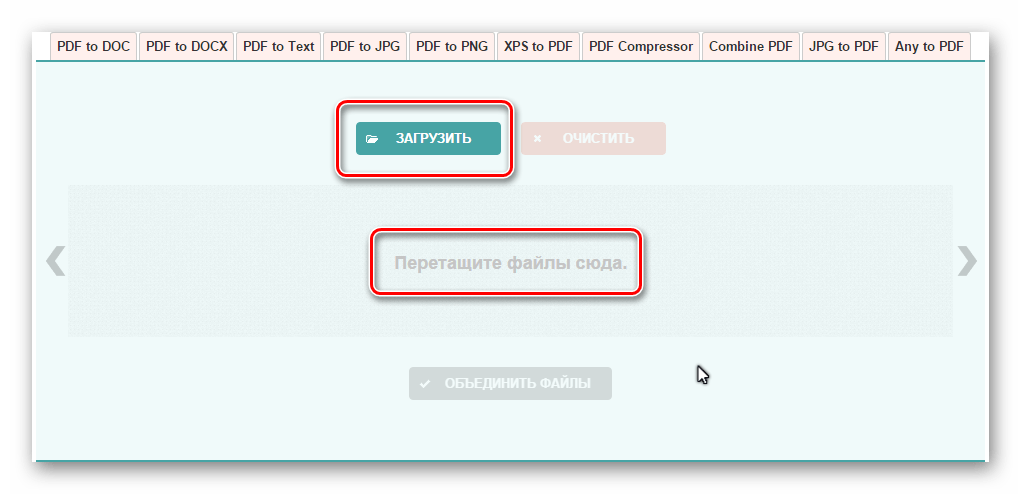
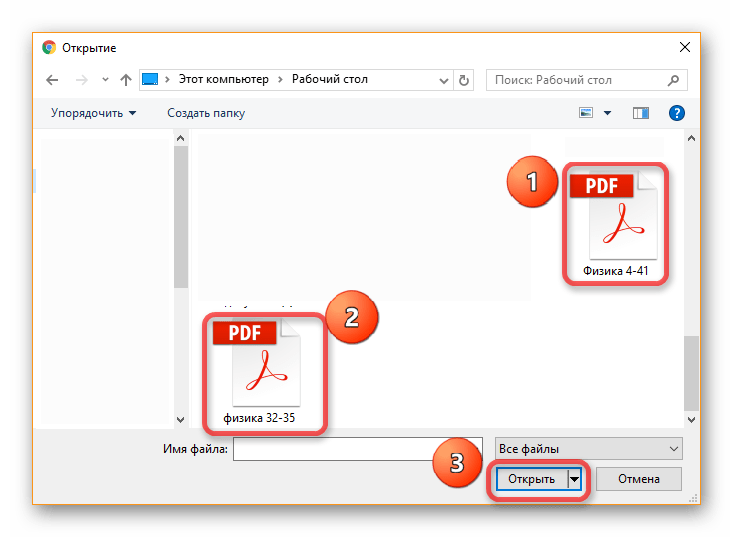
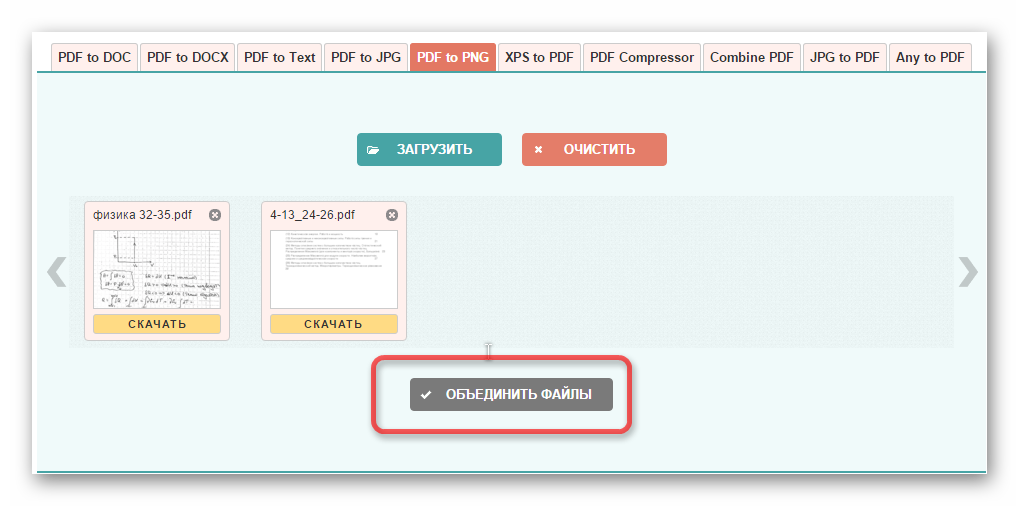
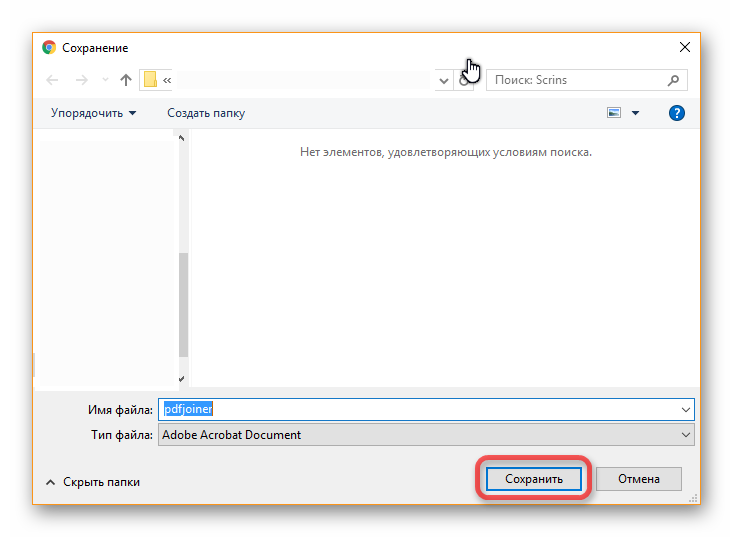
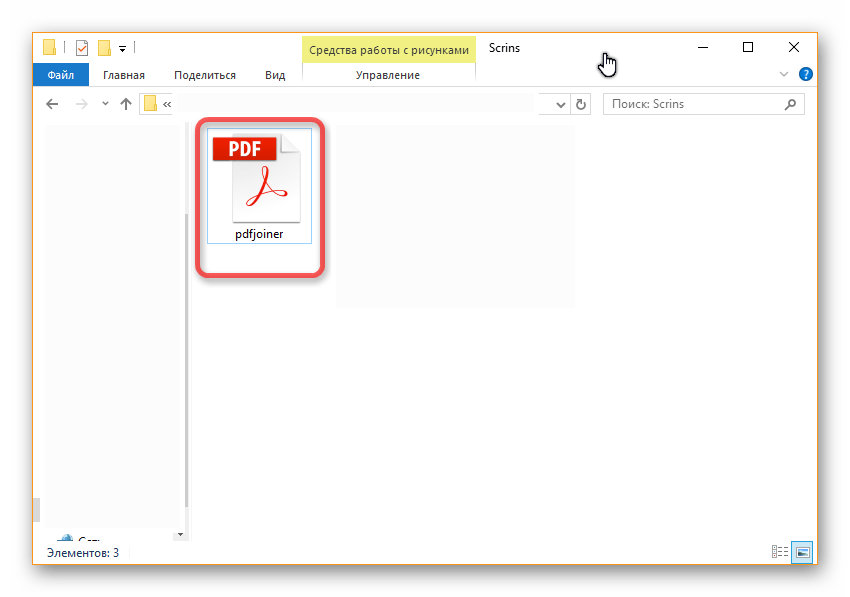
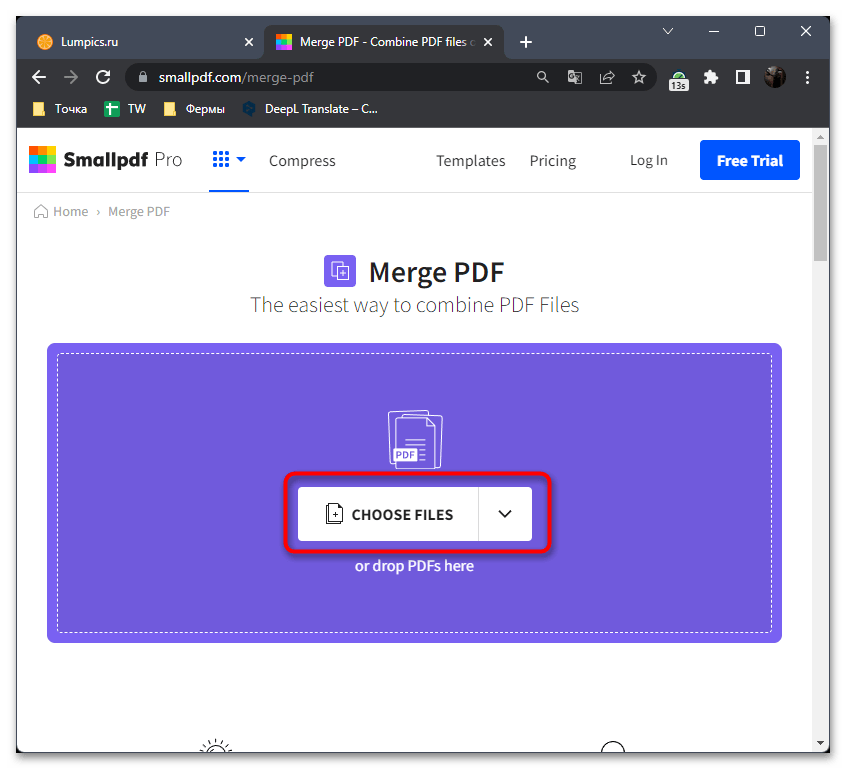
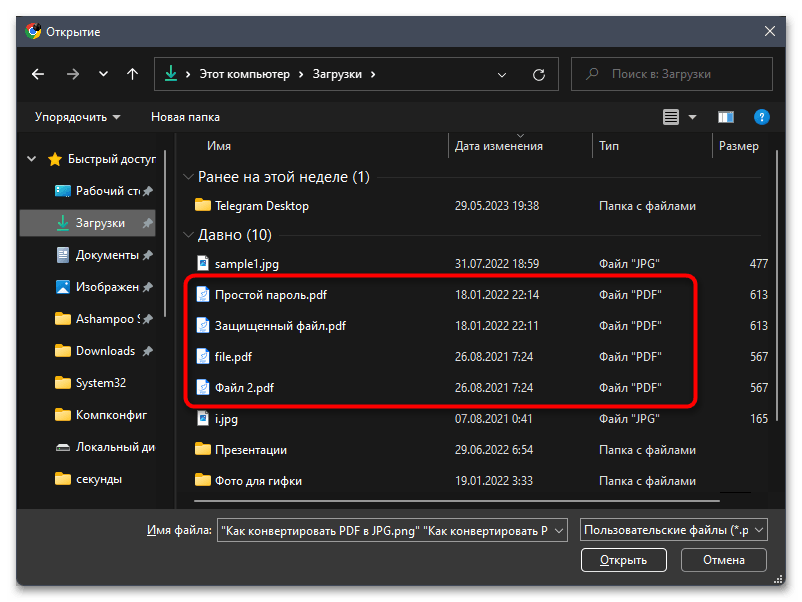

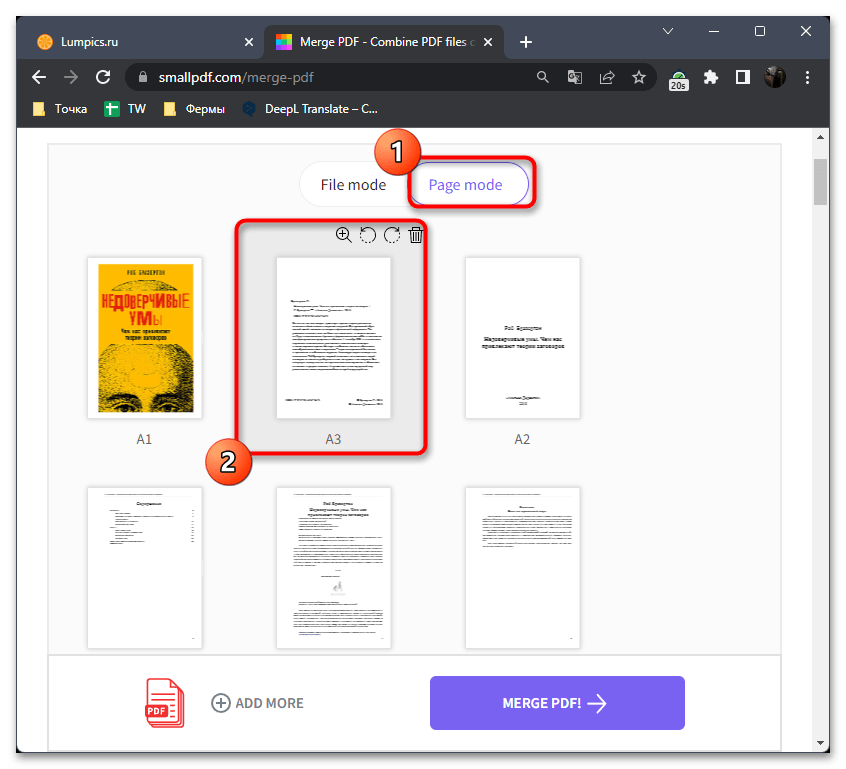
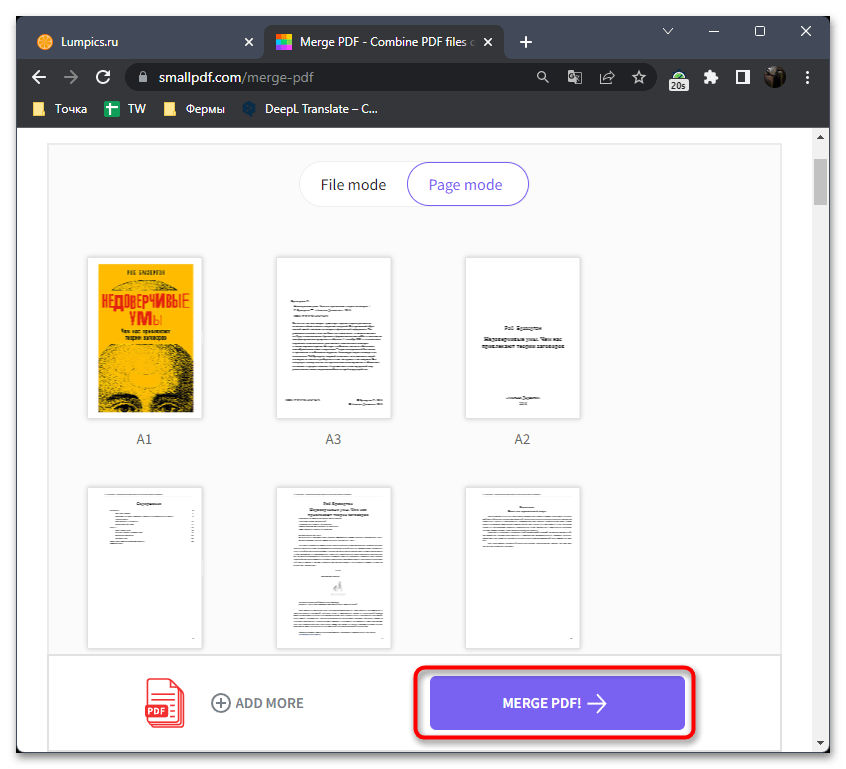
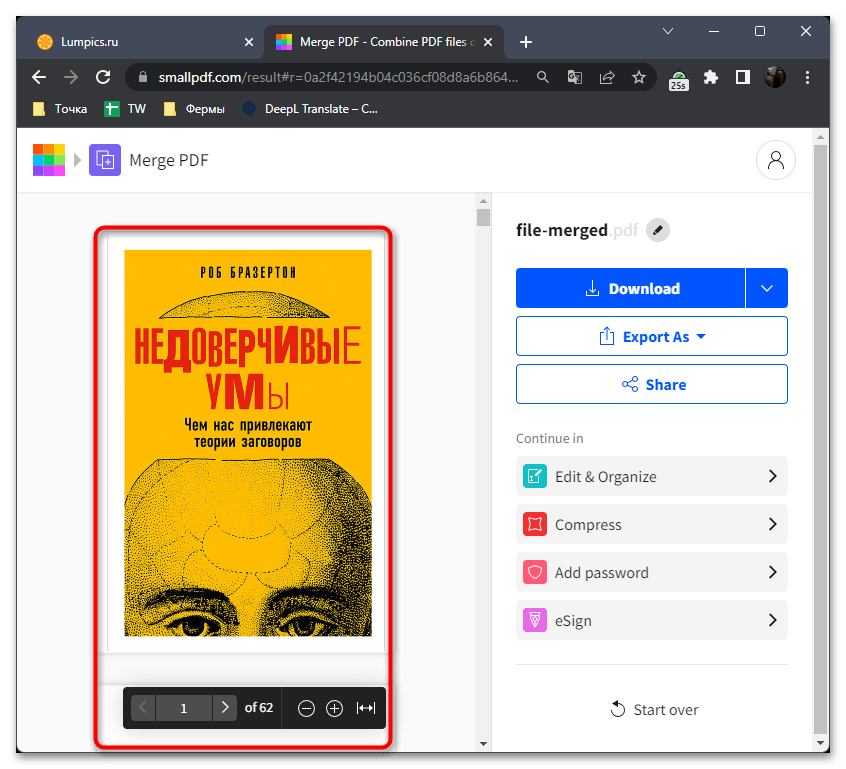
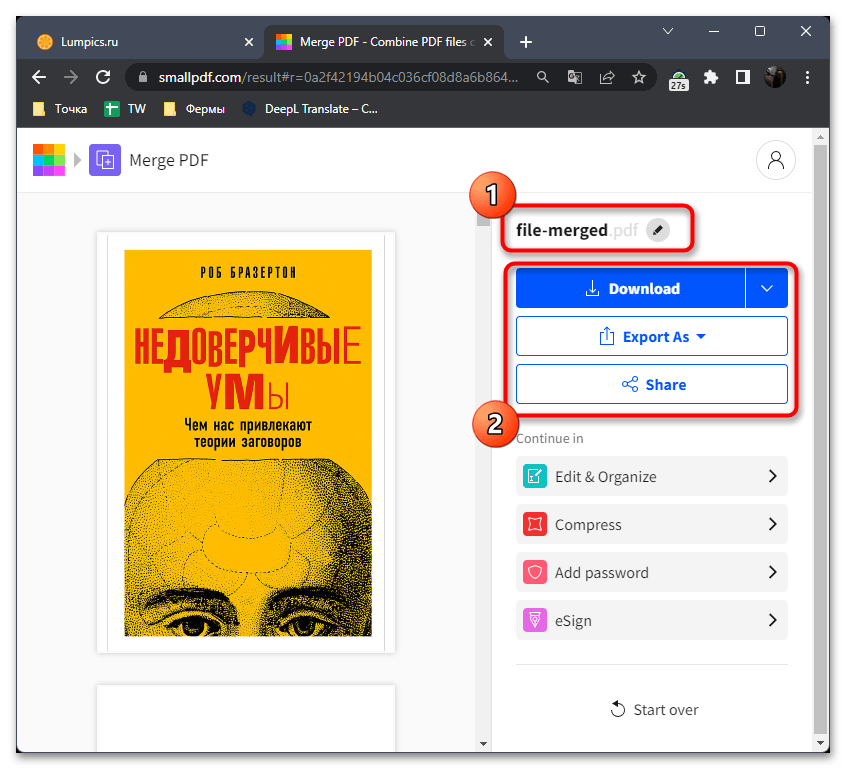
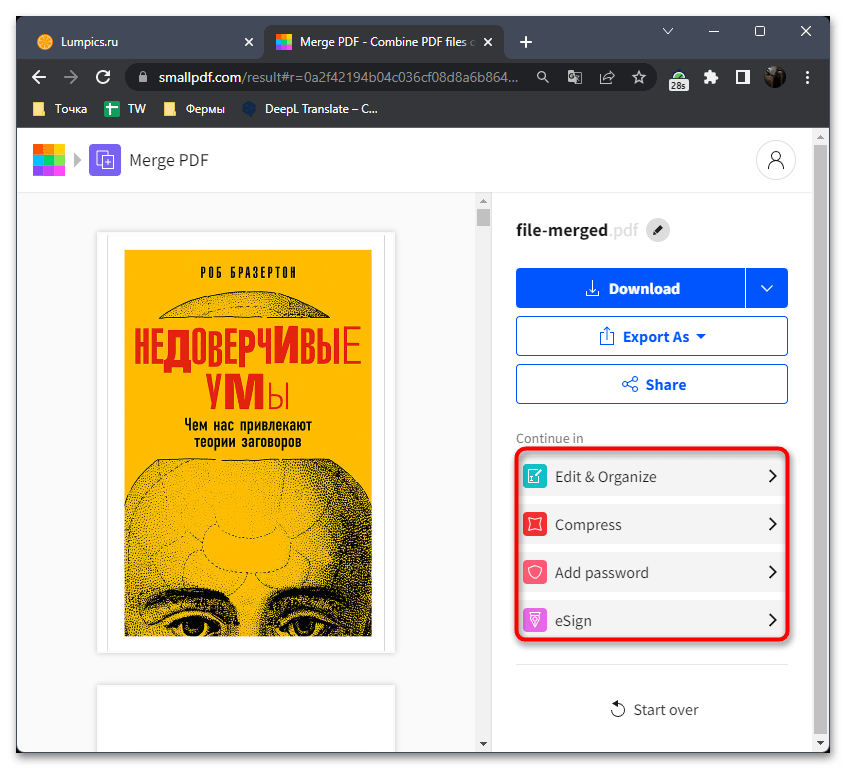

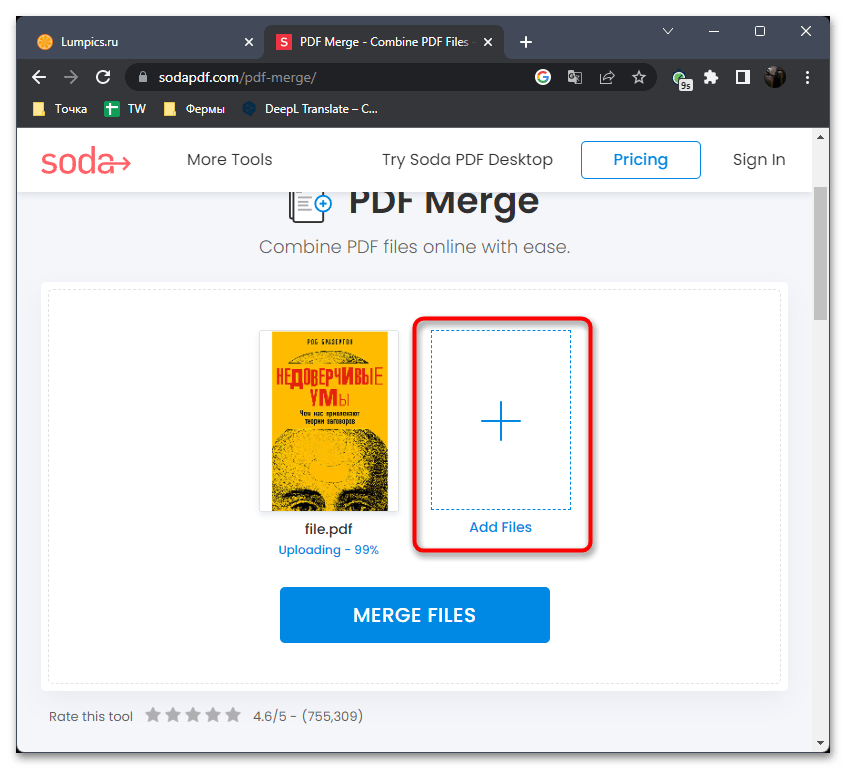

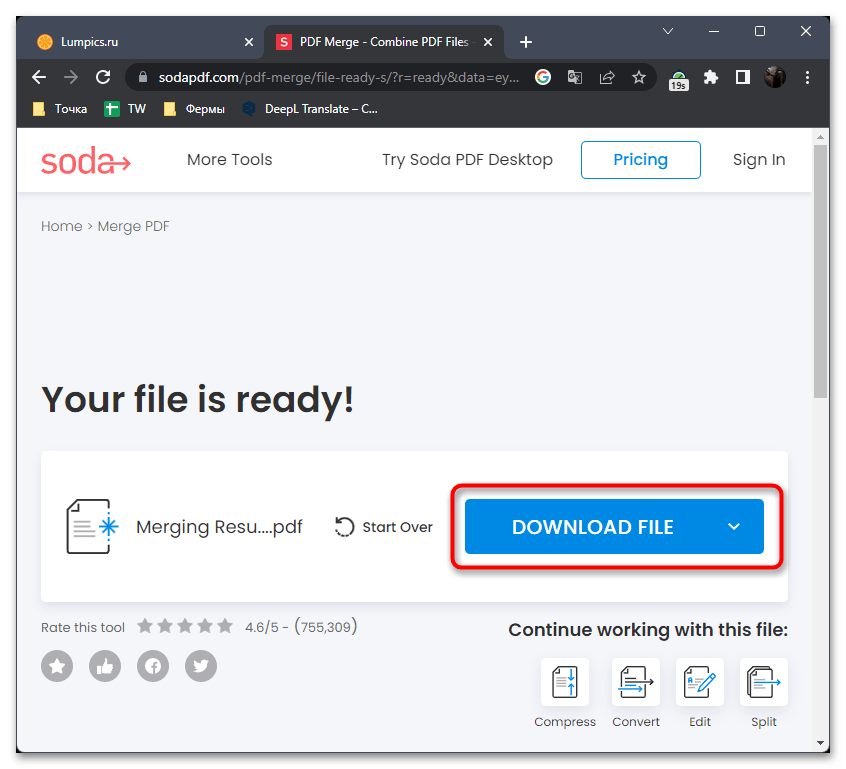


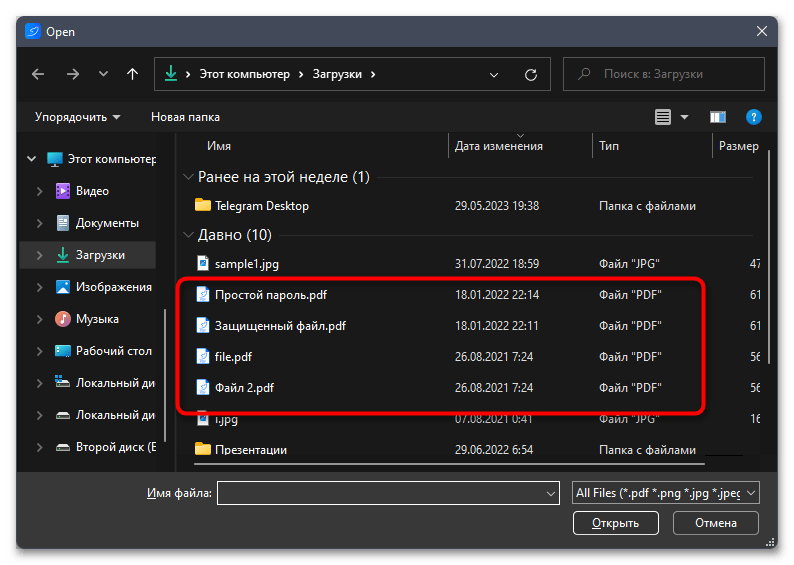
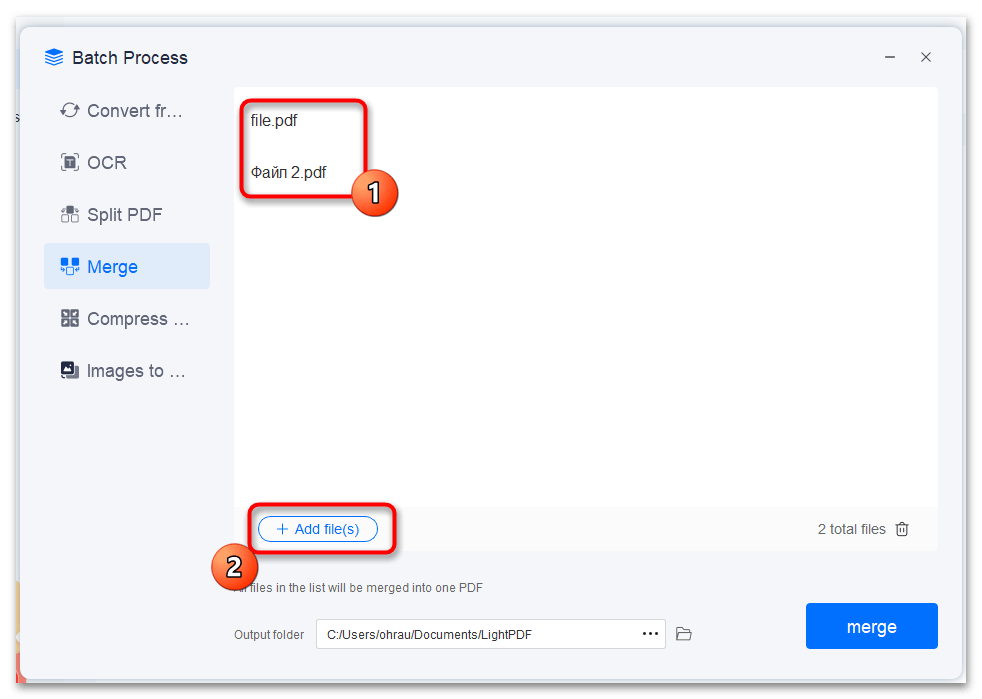
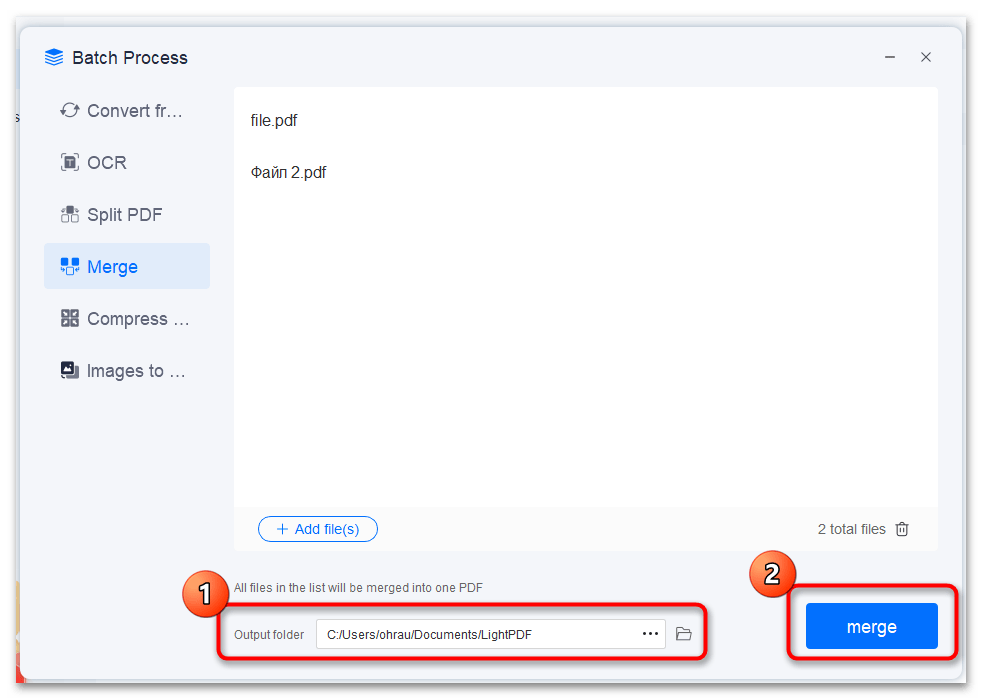
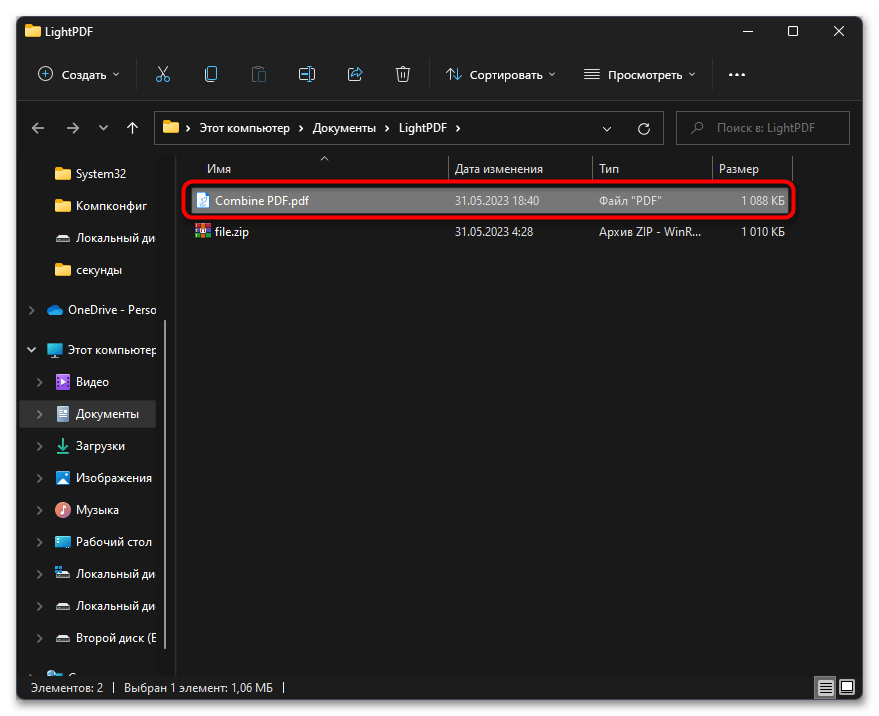
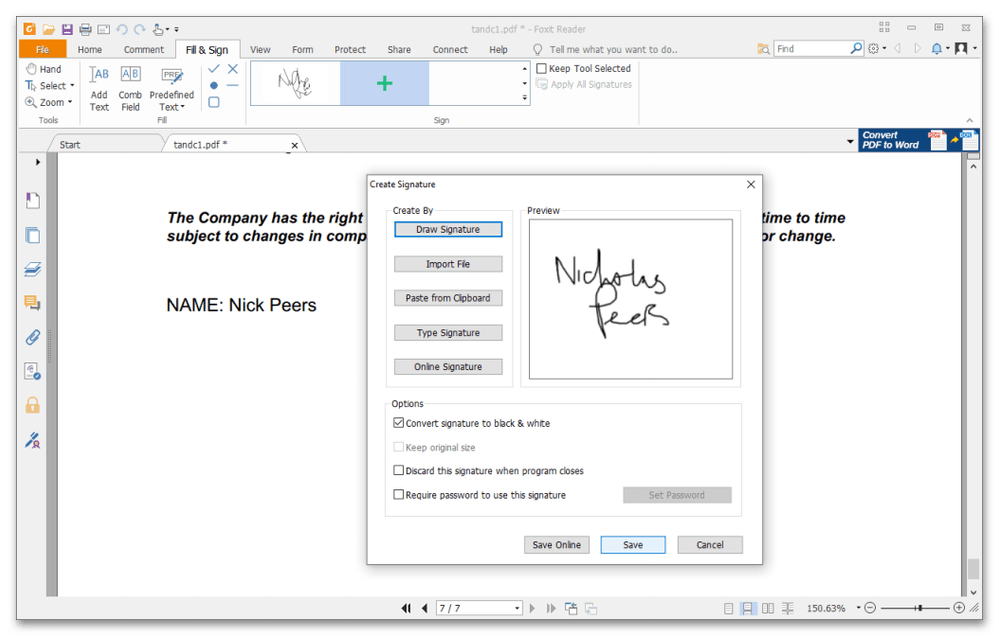
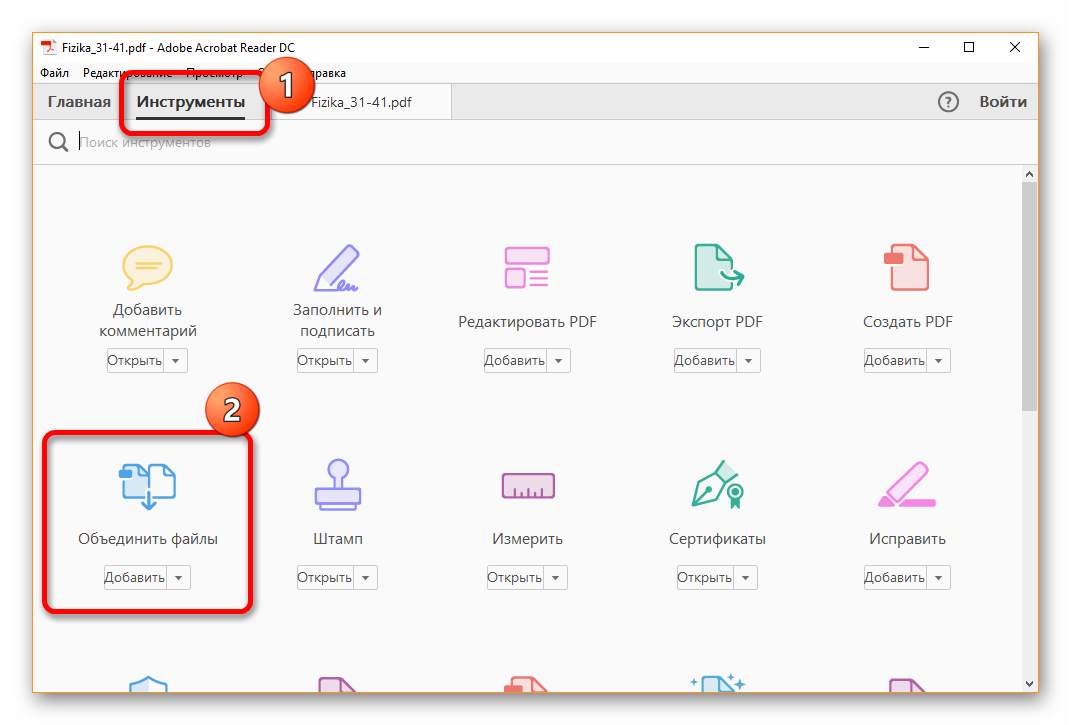













как файлы в формате пдф объединить в конверт пдф
забыли указать, что данный функционал работает только по подписке
1 программа — очень простая и доступная, даже я совсем не продвинутый пользователь смогла сформировать документ с первой попытки. Спасибо
СПАСИБО, ВСЕ СУПЕР